Dieser wikiHow zeigt Ihnen, wie Sie Ihre Desktop-Icons auf Windows- oder Mac-Computern fixieren können. Obwohl Windows keine einfache Möglichkeit bietet, Ihre Desktopsymbole zu fixieren, können Sie die Funktionen zum automatischen Anordnen und Ausrichten verwenden, um Ihre Desktopsymbole in Ordnung zu halten - oder Sie können eine Drittanbieter-App namens DeskLock verwenden. Auf Macs können Sie Symbole nach Tags sortieren, wodurch sie an ihrem Platz bleiben.
Methode eins von dreien:
Verwenden von Auto-Anordnen und Ausrichten unter Windows
-
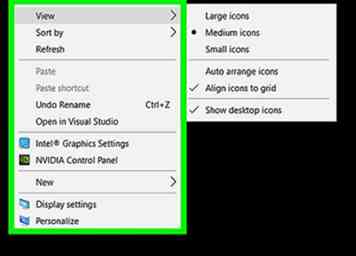 1 Klicken Sie mit der rechten Maustaste auf einen leeren Bereich auf Ihrem Windows-Desktop. Dies öffnet ein kleines Dropdown-Fenster.
1 Klicken Sie mit der rechten Maustaste auf einen leeren Bereich auf Ihrem Windows-Desktop. Dies öffnet ein kleines Dropdown-Fenster. -
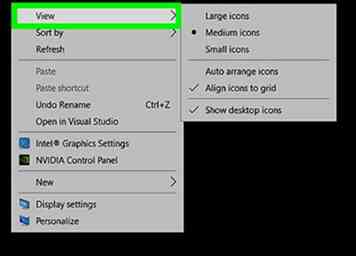 2 Klicken Aussicht. Es ist die erste Option an der Spitze.
2 Klicken Aussicht. Es ist die erste Option an der Spitze. -
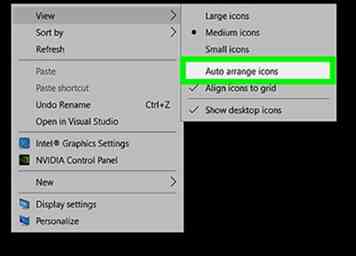 3 Klicken Sie auf "Symbole automatisch anordnen", so dass ein Häkchen daneben steht. Dadurch werden die Desktopsymbole neu angeordnet und in einer bestimmten Reihenfolge gespeichert, sodass sie nicht in andere Bereiche verschoben werden können.
3 Klicken Sie auf "Symbole automatisch anordnen", so dass ein Häkchen daneben steht. Dadurch werden die Desktopsymbole neu angeordnet und in einer bestimmten Reihenfolge gespeichert, sodass sie nicht in andere Bereiche verschoben werden können. -
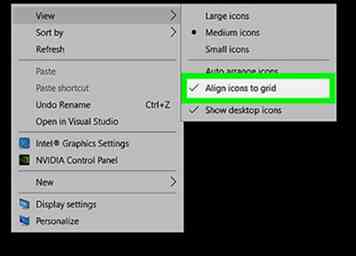 4 Klicken Sie auf "Symbole an Raster ausrichten", so dass ein Häkchen daneben steht. Auf diese Weise bleiben Ihre Symbole sauber verteilt und werden an ein Rasterlayout gebunden.
4 Klicken Sie auf "Symbole an Raster ausrichten", so dass ein Häkchen daneben steht. Auf diese Weise bleiben Ihre Symbole sauber verteilt und werden an ein Rasterlayout gebunden.
Methode zwei von drei:
Verwenden von DeskLock unter Windows
-
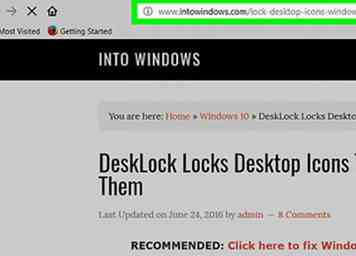 1 Rufen Sie die DeskLock-Download-Seite in einem Webbrowser auf. Navigieren Sie in einem Webbrowser zu http://www.intowindows.com/lock-desktop-icons-windows und scrollen Sie zum unteren Seitenrand.
1 Rufen Sie die DeskLock-Download-Seite in einem Webbrowser auf. Navigieren Sie in einem Webbrowser zu http://www.intowindows.com/lock-desktop-icons-windows und scrollen Sie zum unteren Seitenrand. -
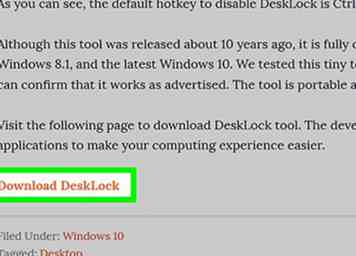 2 Klicken Laden Sie Desklock herunter. Es ist der Link am Ende des Artikels.
2 Klicken Laden Sie Desklock herunter. Es ist der Link am Ende des Artikels. -
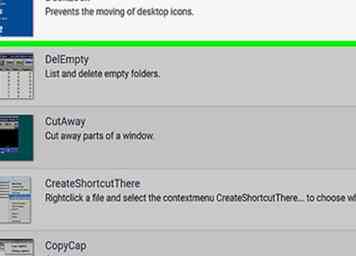 3 Klicken Schreibtischsperre. Es ist der Download-Link mit der Bezeichnung "DeskLock v1.2" auf der Seite neben dem Bild von Symbolen auf einem Desktop. Dies startet den DeskLock-Download.
3 Klicken Schreibtischsperre. Es ist der Download-Link mit der Bezeichnung "DeskLock v1.2" auf der Seite neben dem Bild von Symbolen auf einem Desktop. Dies startet den DeskLock-Download. -
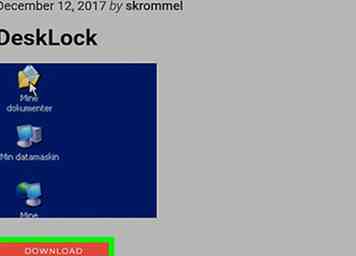 4 Doppelklicken Sie auf die Datei "DeskLock.exe". Gehen Sie zu dem Ort, an den Sie die DeskLock-Anwendung heruntergeladen haben, und doppelklicken Sie darauf, um die App zu starten. DeskLock ist ein kleines Programm und muss nicht installiert werden.
4 Doppelklicken Sie auf die Datei "DeskLock.exe". Gehen Sie zu dem Ort, an den Sie die DeskLock-Anwendung heruntergeladen haben, und doppelklicken Sie darauf, um die App zu starten. DeskLock ist ein kleines Programm und muss nicht installiert werden. - Standardmäßig können alle heruntergeladenen Dateien in Ihrem Download-Ordner gefunden werden.
-
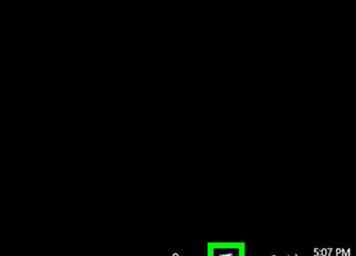 5 Klicken Sie mit der rechten Maustaste auf das DeskLock-Symbol in Ihrer Taskleiste. Es ist ein grünes Symbol mit einem "S", wenn es nicht aktiviert ist. Es ist ein blau-weißes Symbol mit einem gelben Vorhängeschloss, wenn es aktiviert ist. Es befindet sich unten rechts in der Taskleiste.
5 Klicken Sie mit der rechten Maustaste auf das DeskLock-Symbol in Ihrer Taskleiste. Es ist ein grünes Symbol mit einem "S", wenn es nicht aktiviert ist. Es ist ein blau-weißes Symbol mit einem gelben Vorhängeschloss, wenn es aktiviert ist. Es befindet sich unten rechts in der Taskleiste. -
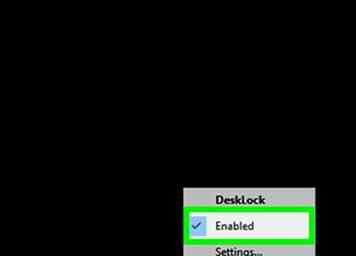 6 Klicken aktiviert. Dadurch wird DeskLock aktiviert und Ihre Desktopsymbole werden gesperrt.
6 Klicken aktiviert. Dadurch wird DeskLock aktiviert und Ihre Desktopsymbole werden gesperrt. - Wenn Ihre Symbole nicht gesperrt sind, klicken Sie mit der rechten Maustaste auf das DeskLock-Symbol in der Taskleiste und wechseln Sie zu die Einstellungen. Stellen Sie dann sicher, dass das Kontrollkästchen neben Sperren Sie Symbole ist markiert und drücken Sie OK.
Methode drei von drei:
Nach Tags auf Mac sortieren
-
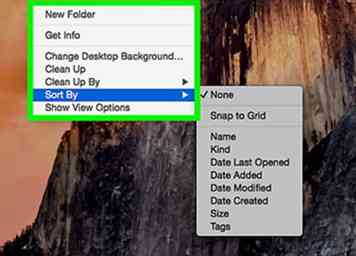 1 Klicken Sie mit der rechten Maustaste auf jedes Desktopelement. Dies öffnet ein Dropdown-Menü. Klicken Sie auf einem Mac mit einem Trackpad oder einer magischen Maus mit zwei Fingern auf das Desktopobjekt, oder halten Sie die Taste gedrückt ⌥ Möglichkeit Drücken Sie die Taste und klicken Sie, um einen Rechtsklick auszuführen.
1 Klicken Sie mit der rechten Maustaste auf jedes Desktopelement. Dies öffnet ein Dropdown-Menü. Klicken Sie auf einem Mac mit einem Trackpad oder einer magischen Maus mit zwei Fingern auf das Desktopobjekt, oder halten Sie die Taste gedrückt ⌥ Möglichkeit Drücken Sie die Taste und klicken Sie, um einen Rechtsklick auszuführen. -
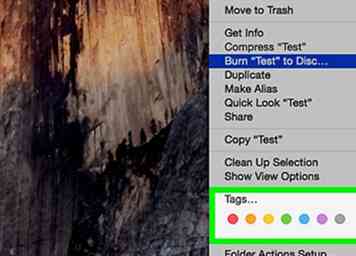 2 Wählen Sie ein farbiges Tag. Verwenden Sie die farbigen Tags, um die Desktop-Elemente nach Ihren Wünschen zu organisieren. Symbole werden farblich in der Reihenfolge angeordnet, in der sie im Dropdown-Menü angezeigt werden.
2 Wählen Sie ein farbiges Tag. Verwenden Sie die farbigen Tags, um die Desktop-Elemente nach Ihren Wünschen zu organisieren. Symbole werden farblich in der Reihenfolge angeordnet, in der sie im Dropdown-Menü angezeigt werden. -
 3 Klicken Sie mit der rechten Maustaste auf einen leeren Bereich auf dem Desktop. Dies öffnet ein Dropdown-Menü. Klicken Sie auf einem Mac mit einem Trackpad oder einer magischen Maus mit zwei Fingern auf das Desktopobjekt, oder halten Sie die Taste gedrückt ⌥ Möglichkeit Drücken Sie die Taste und klicken Sie, um einen Rechtsklick auszuführen.
3 Klicken Sie mit der rechten Maustaste auf einen leeren Bereich auf dem Desktop. Dies öffnet ein Dropdown-Menü. Klicken Sie auf einem Mac mit einem Trackpad oder einer magischen Maus mit zwei Fingern auf das Desktopobjekt, oder halten Sie die Taste gedrückt ⌥ Möglichkeit Drücken Sie die Taste und klicken Sie, um einen Rechtsklick auszuführen. -
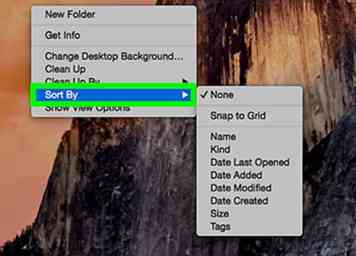 4 Klicken Sortiere nach.
4 Klicken Sortiere nach. -
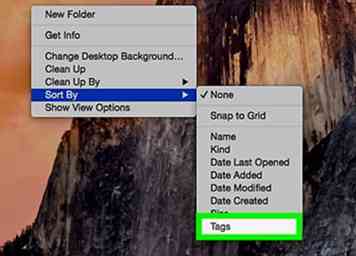 5 Wählen Stichworte. Es ist in der Nähe des Pulldown-Menüs. Dadurch werden Ihre Desktopsymbole in der von Ihnen ausgewählten Tag-Reihenfolge angeordnet und sie werden anschließend gesperrt.
5 Wählen Stichworte. Es ist in der Nähe des Pulldown-Menüs. Dadurch werden Ihre Desktopsymbole in der von Ihnen ausgewählten Tag-Reihenfolge angeordnet und sie werden anschließend gesperrt.
Facebook
Twitter
Google+
 Minotauromaquia
Minotauromaquia